LetsView on ilmainen tapa näyttää Android- ja iPhone -näyttö ja kirjoittaa se alas

- 583
- 10
- Gustavo Senger
Eri aikoina sivustolla julkaistiin useita artikkeleita, jotka koskevat kuvia Android- tai iPhone -puhelimesta tietokoneeseen tai kannettavaan tietokoneeseen Windowsin tai Mac -käyttöjärjestelmän kanssa. Free LetsView -ohjelma on toinen työkalu näihin tarkoituksiin, jotka tukevat sekä Androidia että iOS: ää ja sisältää lisäominaisuuksia, kuten videon tallentaminen näytetystä kuvasta.
Tässä katsauksessa LATSVIEW: n käyttöä ja ohjelman yhteyden ominaisuuksia, lisäominaisuuksia ja joitain apuohjelmia. Samanlaisesta aiheesta ohjeet saattavat osoittautua hyödyllisiksi: kuinka näyttää kuva Androidista Windows 10 -tietokoneelle järjestelmän rakennetuissa järjestelmissä, kuinka siirtää iPhone -näyttö tietokoneeseen tai kannettavaan tietokoneeseen (Windows ja Mac OS -A.
- Android -näytön lähtö letsview
- IPhone -kuvansiirto
- LetSView -asetukset
LetSView -näytön avulla näyttökuvan avulla laitteiden välillä
LetsView-tietokoneen ja mobiililaitteen käyttämiseksi tulisi olla kytketty yhteen Wi-Fi-verkkoon, ja itse ohjelma on asennettu ja käynnistetty tietokoneelle. Jos reitittimessäsi on kaksi tukiasemaa, joilla on erilainen taajuus, on parempi varmistaa, että molemmat laitteet on kytketty yhteen tukiasemaan. Lisäksi vaiheet eroavat riippuen siitä, onko sinulla Android tai iPhone.

Yhteys Android näyttää näyttökuvan tietokoneeseen, jolla on letsView
Android -älypuhelimen käyttö LetSView -ohjelmassa on mahdollista kaksi yhteysvaihtoehtoa:
- Kun yhdistät rakennettua lähetystoimintoa (tai SmartView Samsungiin) Androidia, jota kuvataan yksityiskohtaisesti materiaalissa, miten televisiossa oleva Android -näytön kuva näkyy, et näe puhelimen näyttöä: Jos kyseessä " Puhdas Android "Kuvaa ei näytetä ollenkaan, ja kun käytät SmartView -ohjelmaa Samsungissa, sinut kutsutaan puhelimitse valokuvien, videoiden tai musiikin käynnistämiseen tietokoneen näytöllä (ts. Toiminta toimii vain sisällön jäljennöksessä tila, mutta ei näytön päällekkäisyys).
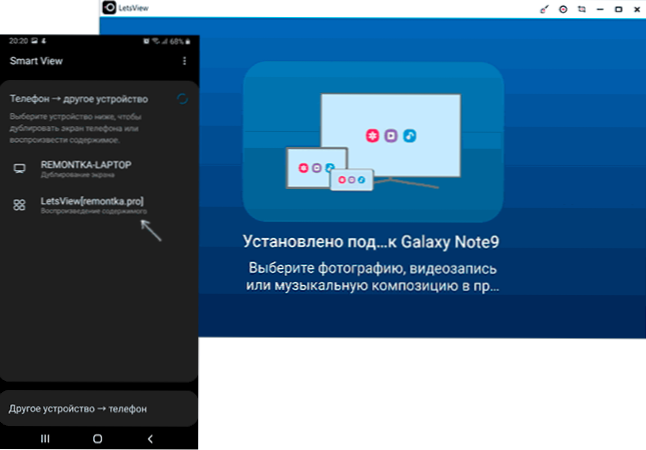
- Jos asennat LetsView Android -sovelluksen ja puhelimen, löytyy tietokone, josta kuva voidaan näyttää (vastaavasti myös LetsView -ohjelma tulisi asentaa, virallinen sivusto on osoitettu artikkelin lopussa) ja sen jälkeen) ja sen jälkeen) ja sen jälkeen) ja sen jälkeen) Sen valinta Sinä olet yksi vaihtoehdoista ehdotetaan: Puhelimen kuvan tulostus tietokoneeseen tai tietokoneeseen puhelimeen (jälkimmäisessä tapauksessa - mahdollisuuksilla hallita ja lisäominaisuuksia, esimerkiksi piirtäminen tietokoneen näytölle).
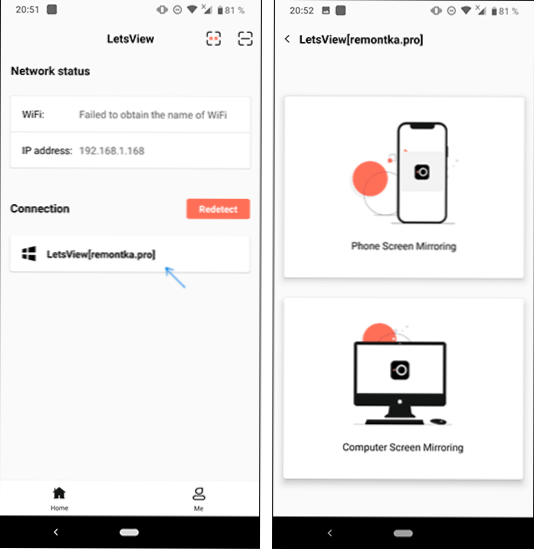
Jos liitäntäongelmia, kun sovellus ei näe tietokonetta, voit käyttää PIN-koodia, joka on merkitty tietokoneen pääkäyttöikkunassa tai QR-koodissa, jotta voit näyttää tietokoneella, paina kuvaketta Pin -koodin vasen ja skannata. Puhelimessa - sovelluksen oikean yläkuvakkeen mukaan.
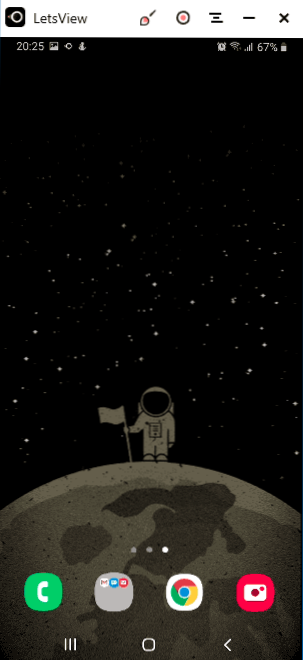
Kun yhteys on muodostettu, voit ottaa ikkunan käyttöön koko näytölle, tallentaa näyttö tai luoda kuvakaappauksia tietokoneen ohjelmaikkunan otsikon painikkeiden avulla.
IPhone -kuvansiirto letsView
IPhonen tapauksessa yhteys toimii AirPlay -protokollassa, mikä tarkoittaa hyvin yksinkertaista:
- Siirry puhelimessa ohjauskeskukseen ja valitse "Näytön toista".
- Kun tietokone on löydetty, napsauta sitä.
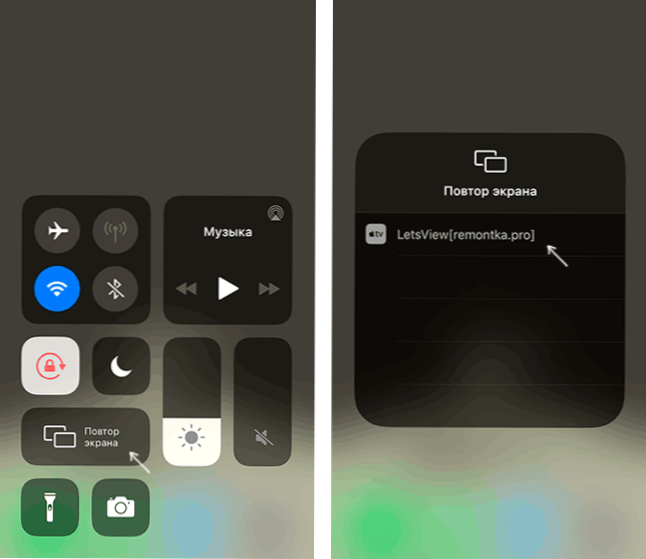
- Lyhyen ajan kuluttua näytön kuvan näyttö iPhonesta tietokoneeseen alkaa.

Samat mahdollisuudet ovat samat: nauhoitus- ja näyttökuvat, kyky hallita tietokoneesta puuttuu.
Lisäksi tietokoneella LetSView -sivustossa voit valita "Computer Screen Meiling" -välilehden, joka lähettää näytön kuvan nykyisestä tietokoneesta toiseen tietokoneeseen tai mobiililaitteeseen. Näytä kuva.
Ohjelma -asetukset
Ottaen huomioon, että käyttöliittymän venäjän kieli ei ole vielä ilmestynyt LetsView -ohjelmassa, muutama sana ohjelma -asetuksista:
- Näyttöasetukset -välilehdessä voit määrittää resoluution, kun näytät AirPlay -sivustolla (Androidille resoluutio säädetään mobiilisovelluksessa), renderointitila.
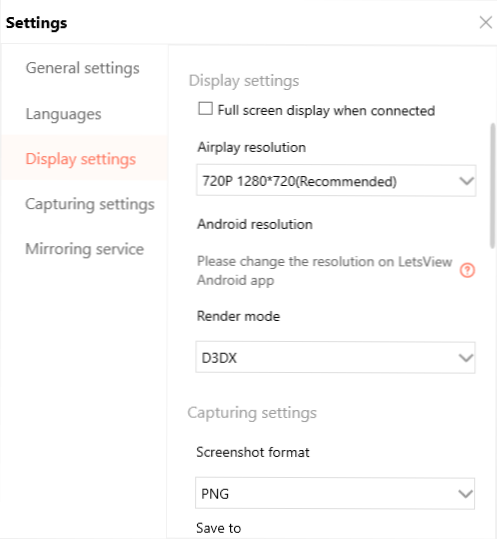
- Captorowing Settings -osiossa - videon muoto- ja tallennusparametrit näytöltä ja kuvakaappaukset.
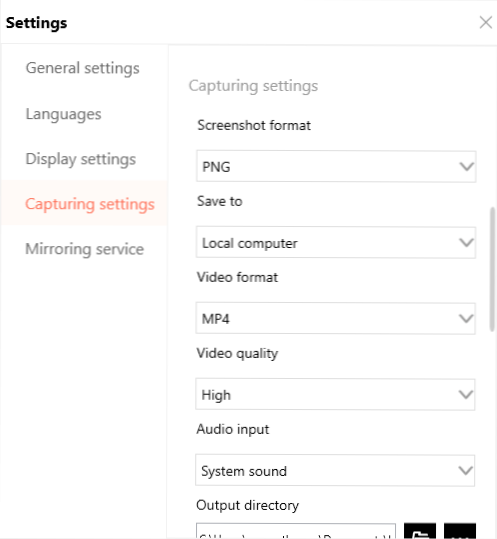
- Peilauspalveluosastossa voit poistaa tarpeettomat siirtopalvelut käytöstä. Esimerkiksi, jos sinun on näytettävä vain Android -näyttö, se riittää jättämään Miracast päälle, iPhone - AirPlay.
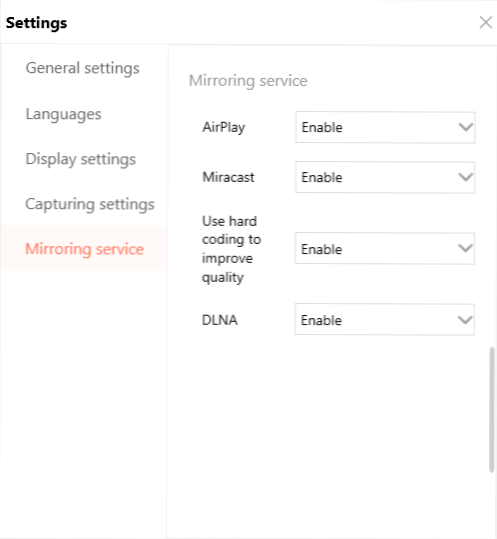
Seurauksena - kaikki toimii suhteellisen säännöllisesti (paitsi että havaitseminen ei aina toimi ensimmäistä kertaa), ja mahdollisuus näyttää kuva sekä Androidin että iPhonen kanssa osana yhtä ohjelmaa on melko kätevä, varsinkin jos joudut usein toimimaan näytönkuvat ja video tietokoneen mobiililaitteista.
Virallinen sivusto, josta voit ladata LetSView for Windows, Mac OS, Android ja iOS - https: // lettsview.Com
- « Parhaat ilmaiset Deinstallors (ohjelmanpoisto -ohjelmat)
- Ilmainen tietojen palauttaminen Photorec 7 ssä.2 »

